Како преузети веб локацију за читање ван мреже
Не морате да будете онлајн да бисте приступили садржају са веба. Када знате да нећете имати интернет везу, али желите да читате веб локацију, можете једноставно да преузмете њен садржај. Постоји неколико начина да прегледате веб локације ван мреже, укључујући преузимање сајтова помоћу прегледача ван мреже или ФТП-а, или чување веб страница помоћу веб прегледача или Линук команде.
Преузмите целу веб локацију са офлајн претраживачем
Када желите копију целе веб локације ван мреже, можете користити програм за копирање веб странице. Ове апликације преузимају све датотеке веб локације на рачунар и распоређују датотеке према структури сајта. Копија ових датотека је пресликана копија веб локације, која вам је доступна за преглед у веб прегледачу док сте ван мреже.
Једна бесплатна апликација за копирање веб локација је ХТТрацк Вебсите Цопиер. Поред преузимања веб локације, ХТТрацк аутоматски ажурира вашу преузету копију веб локације и наставља прекинута преузимања када имате интернет везу. ХТТрацк је доступан за Виндовс, Линук, мацОС (или ОС Кс) и Андроид.
Да бисте користили ХТТрацк за преузимање и преглед веб локације:
Отворите ХТТрацк Вебсите Цопиер док сте повезани на интернет.
-
Изаберите Следећи.
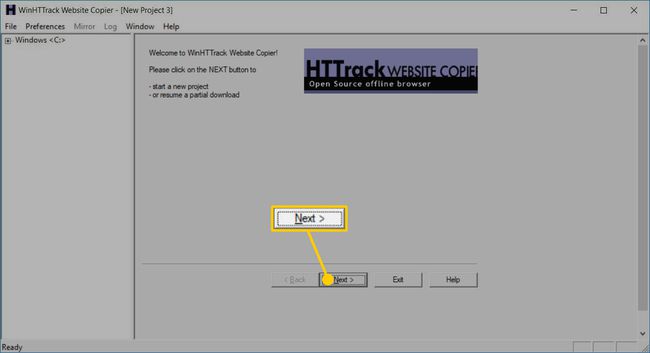
-
У Ново име пројекта текстуално поље, унесите описно име за офлајн веб локацију.
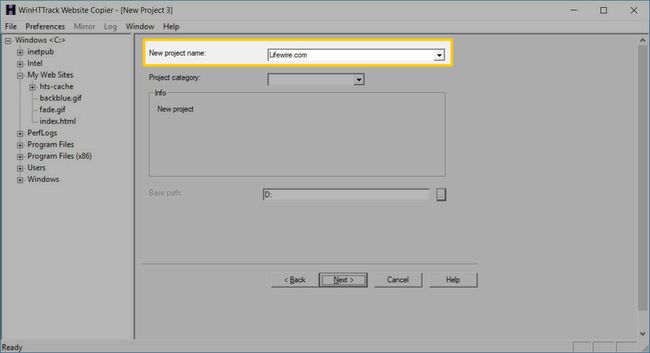
У Основна путања текстуално поље, унесите путању до фасцикле на рачунару у којој ће веб локација бити сачувана.
Изаберите Следећи.
Изаберите поступак падајућа стрелица, а затим изаберите Преузми веб локацију(е).
-
У Веб Аддрессес текстуално поље, унесите УРЛ веб локације коју желите да преузмете.
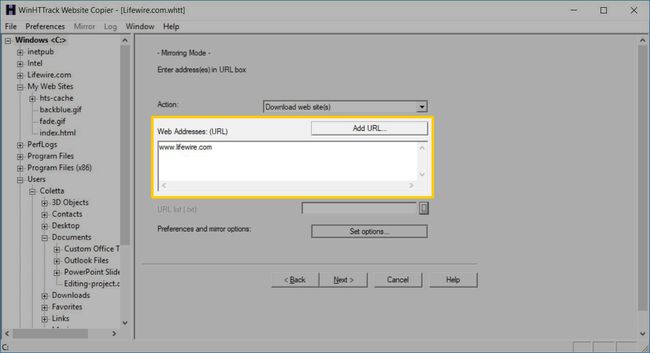
Идите на веб локацију у веб претраживачу и копирајте УРЛ адресу у адресну траку. Налепите ову адресу у ХТТтрацк.
Изаберите Следећи.
Изаберите Прекините везу када завршите поље за потврду.
-
Изаберите Заврши.

Сачекајте док се датотеке веб локације преузму.
-
Када се преузимање заврши, можете приступите преузетом сајту са свог уређаја. У Фолдер окно, изаберите име пројекта, а затим изаберите Прегледајте Мирроред веб локацију.
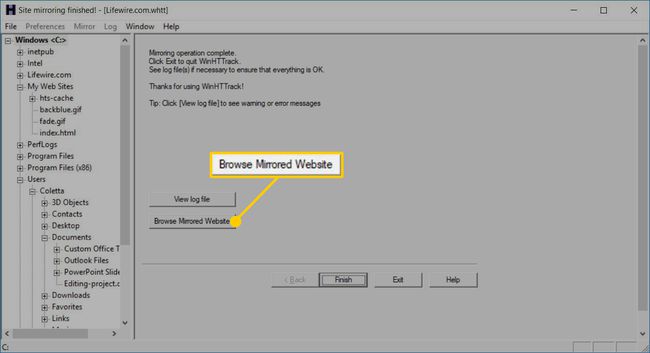
-
Изаберите веб прегледач.

Изаберите У реду.
Ако се веб локација не преузима у офлајн претраживач, веб локација може блокирати оне који преузимају ван мреже како се њихов садржај не би дуплирао. Да бисте прегледали блокиране веб странице ван мреже, сачувајте појединачне странице као ХТМЛ или ПДФ датотеке.
На Виндовс и Линук рачунарима, други начин за преузимање целе веб локације је коришћење Линук вгет команда.
Користите ФТП за преузимање свих датотека са веб локације
Ако сте власник веб локације коју желите да сачувате за гледање ван мреже, користите ФТП клијент за преузимање датотека веб локације. Да бисте копирали своју веб локацију помоћу ФТП-а, биће вам потребан ФТП програм или ФТП приступ преко ваше услуге веб хостинга. Такође, уверите се да имате корисничко име и лозинку који се користе за пријаву на услугу хостинга.
Сачувајте читаве странице веб-сајта помоћу веб претраживача
Већина веб прегледача може да сачува веб странице, али не и читаве веб странице. Да бисте сачували веб локацију, сачувајте сваку веб страницу коју желите да видите ван мреже.
Веб претраживачи нуде различите формате датотека за чување веб страница, а различити претраживачи нуде различите изборе. Изаберите формат који вам највише одговара:
- Веб архива: Користи за сачувајте веб странице у Интернет Екплорер-у, ово пакује текст, слике, медијске датотеке и други садржај веб страница у једну датотеку.
- Само ХТМЛ веб странице: Чува текстуалну верзију странице.
- Веб страница је завршена: Чува све на страници у фасциклама.
- Текстуални фајл: Чува само текст на веб страници.
Ево како да користите Мозилла Фирефок да сачувате веб страницу:
Кораци до сачувајте прегледаче веб страница у Гоогле Цхроме-у анд тхе Опера десктоп претраживач слични су корацима за чување веб странице у Фирефок-у.
Повежите се на интернет, а затим отворите Фирефок.
-
Идите на веб страницу коју желите да сачувате на рачунару или налогу у облаку.
Иако преузете веб странице можете да сачувате на налогу у облаку, запамтите да без налога за интернет или мобилни пренос података нећете имати приступ том диску у облаку. Неки дискови у облаку се синхронизују са локалним фасциклама. Ако је ваш, уверите се да је та опција омогућена ако вам је потребан офлајн приступ тим датотекама.
-
Иди на Мени, а затим изаберите Сачувај страницу као.
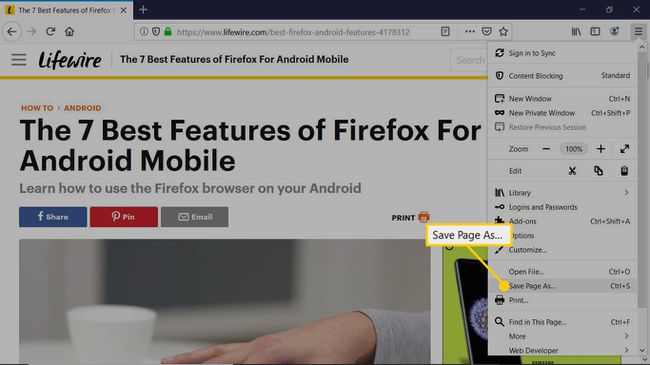
У Сачувај као дијалог, изаберите локацију на којој желите да сачувате веб страницу, а затим унесите име за страницу.
-
Изаберите Сачувај као тип стрелица падајућег менија и изаберите формат: цела веб страница, само ХТМЛ веб страница, као текстуалне датотеке или све датотеке.
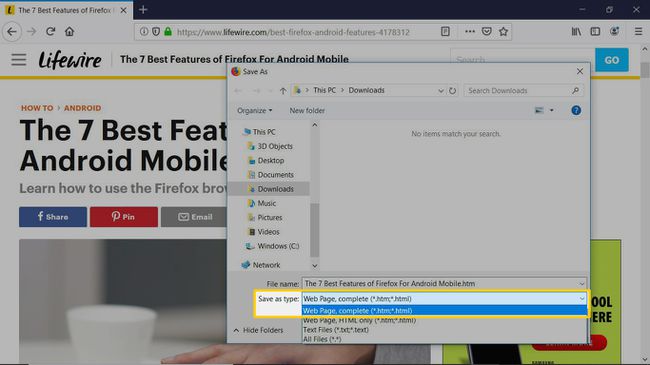
Изаберите сачувати.
Сачувајте веб страницу као ПДФ датотеку
Када желите офлајн копију веб странице која се може прегледати на било ком уређају и сачувати на било ком медију за складиштење, сачувајте веб страницу у ПДФ формату.
Ево како да претворите веб страницу у ПДФ датотеку у Гоогле Цхроме-у:
-
Идите на веб страницу.
Потражите везу погодну за штампање на веб страници. Странице погодне за штампање немају огласе и праве мању величину датотеке. На неким веб страницама ово може бити дугме за штампање.
-
Иди на Више, а затим изаберите Принт.
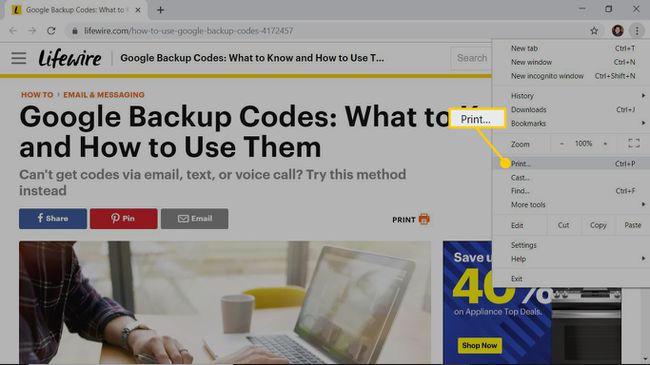
-
У Принт прозору, изаберите Одредиште падајућа стрелица, а затим изаберите Сачувај као ПДФ.
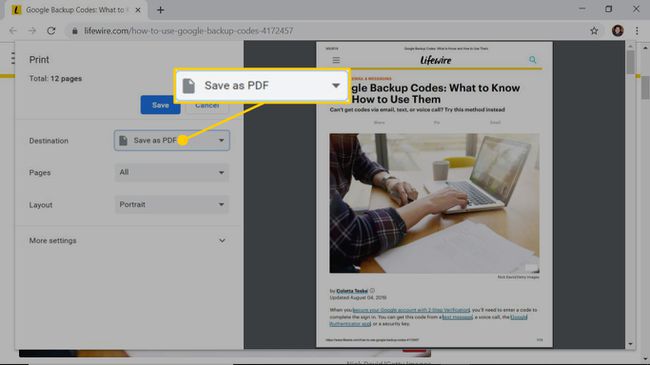
Изаберите сачувати.
У Сачувај као дијалог, идите у фасциклу у којој желите да сачувате датотеку, промените име датотеке ако желите, а затим изаберите сачувати.
